En connectant votre appareil Android à votre projecteur XGIMI à l'aide de Chromecast, vous pouvez reproduire votre écran de manière transparente et profiter de votre contenu préféré sur un écran plus grand. Que vous diffusiez des vidéos, partagiez des présentations ou jouiez à des jeux, Chromecast facilite la diffusion de votre écran en quelques clics. Suivez notre guide simple pour commencer.
Étape 1 : Téléchargez l'application Google Home
Tout d'abord, vous devez installer l'application Google Home sur votre téléphone ou tablette Android. Cette application servira de hub pour la connexion et la gestion de vos appareils Chromecast.
- Ouvrez le Google Play Store : sur votre appareil Android, accédez au Google Play Store.
- Rechercher Google Home : utilisez la barre de recherche pour trouver l'application Google Home et appuyez sur « Installer » pour la télécharger.


Étape 2 : ouvrez Google Home et connectez-vous à votre projecteur
Une fois l'application Google Home installée, vous pouvez l'utiliser pour connecter votre appareil Android à votre projecteur XGIMI.
- Lancez Google Home : ouvrez l’application depuis votre écran d’accueil.
- Rechercher votre projecteur : faites défiler la page jusqu'à la section « Autres appareils Cast » et recherchez le nom de votre projecteur. Si vous n'êtes pas sûr du nom de votre projecteur, vous pouvez le trouver en allant dans Paramètres > Préférences de l'appareil > À propos > Nom de l'appareil sur votre projecteur.
- Sélectionnez votre projecteur : appuyez sur le nom de votre projecteur pour vous connecter.


Étape 3 : Diffusez votre écran
Après vous être connecté à votre projecteur, vous pouvez facilement diffuser votre écran.
- Appuyez sur « Diffuser mon écran » : dans l'application Google Home, sélectionnez « Diffuser mon écran » pour commencer à refléter l'écran de votre appareil Android sur le projecteur.
- Confirmer la diffusion de l'écran : une fenêtre contextuelle s'affiche pour vous demander de confirmer. Appuyez sur « Diffuser l'écran » pour continuer.

Étape 4 : Profitez de la mise en miroir de l'écran
Vous pouvez désormais voir l'écran de votre appareil Android reflété sur votre projecteur XGIMI, vous permettant ainsi de profiter d'une expérience de visionnage plus grande et meilleure.

Étape 5 : Arrêtez le casting lorsque vous avez terminé
Lorsque vous avez terminé, vous pouvez facilement arrêter le casting.
- Revenez à l'application Google Home : revenez à l'application et appuyez sur « Arrêter la mise en miroir » pour mettre fin à la connexion.

Chromecast offre un moyen simple et efficace de mettre en miroir votre appareil Android sur votre projecteur XGIMI. En quelques clics, vous pouvez commencer à profiter de votre contenu préféré sur un écran plus grand. Que vous regardiez des films, jouiez à des jeux ou fassiez une présentation, Chromecast vous aide à tout faire en toute simplicité. Si vous avez des questions, n'hésitez pas à laisser votre commentaire ci-dessous ou à nous écrire !



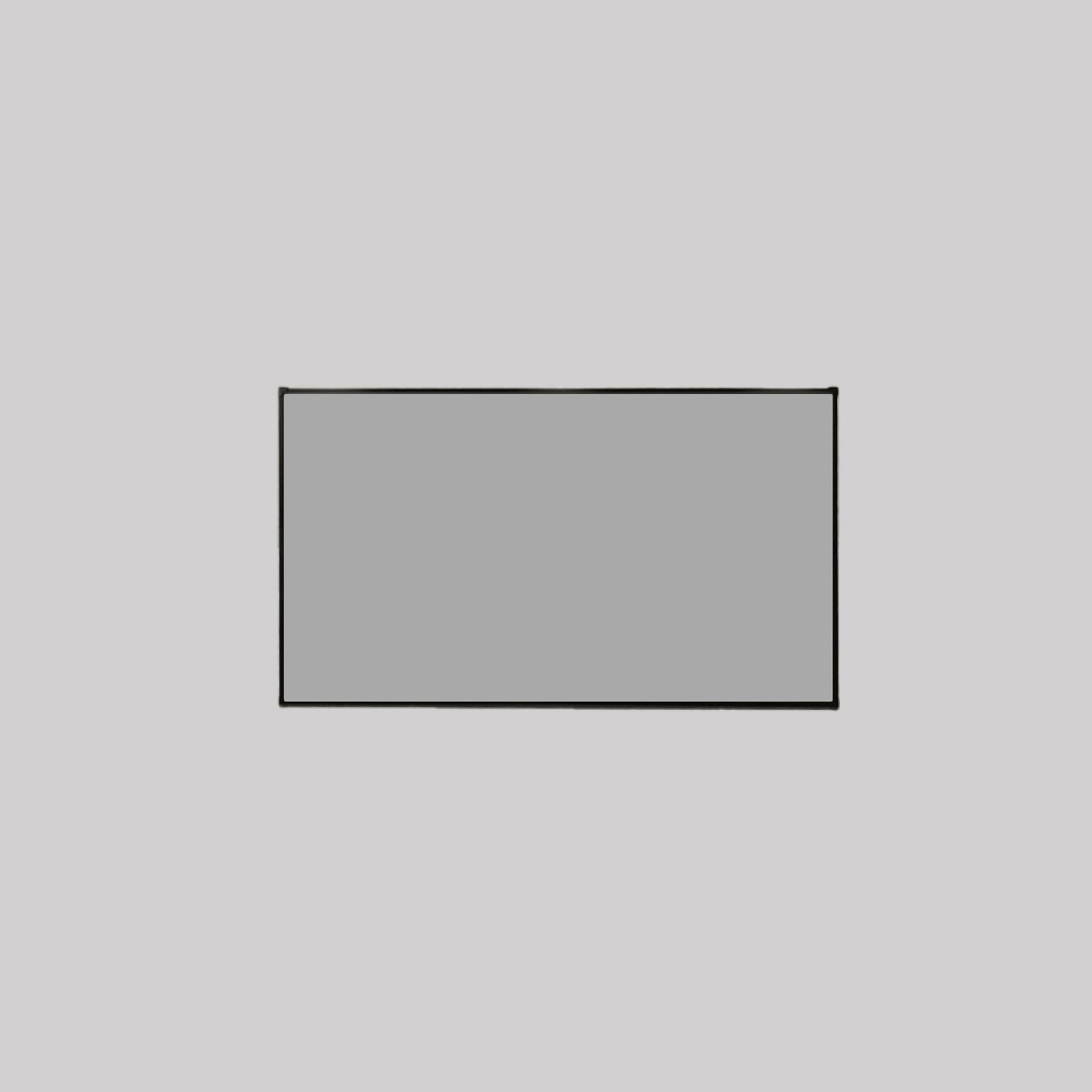

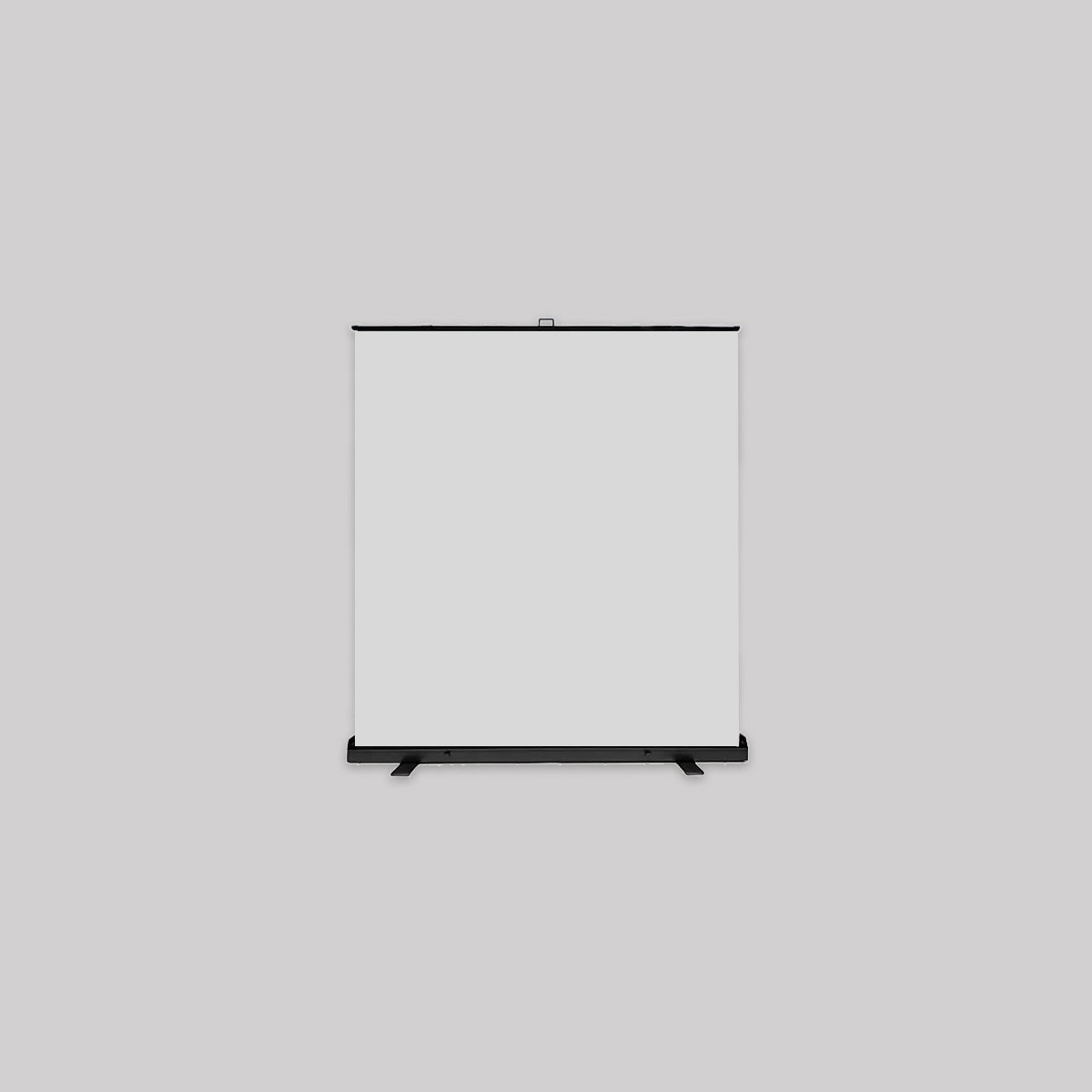









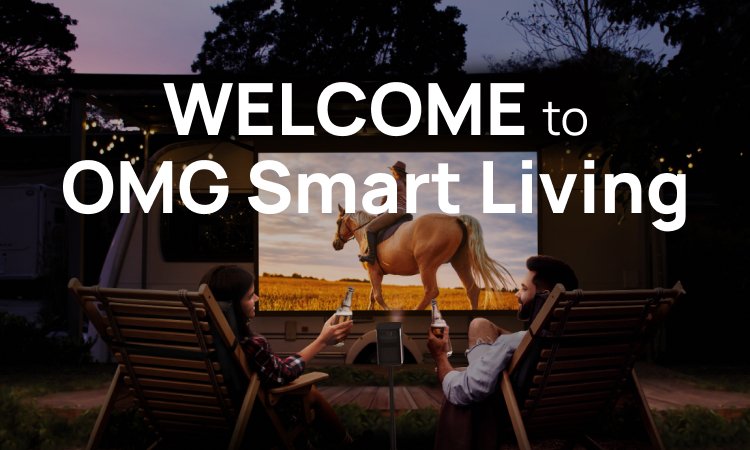
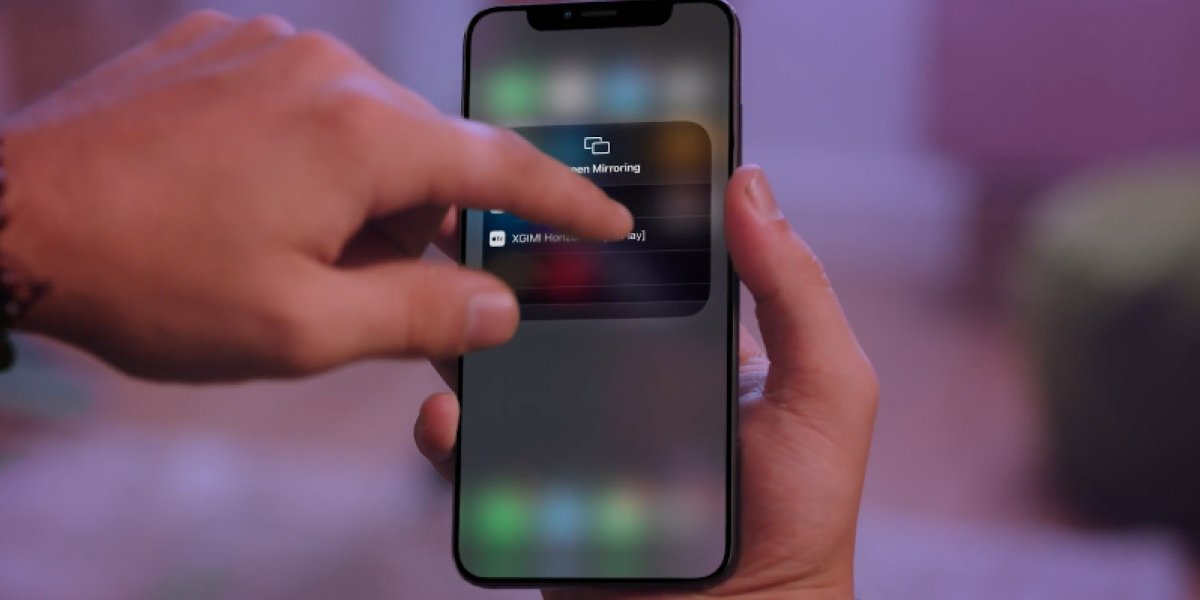


![[PRE-ORDER DISCOUNT] XGIMI TITAN 4K 5000 ISO Lumen Home Projector](http://omgsmartliving.com/cdn/shop/files/TITAN-front.webp?v=1767740897&width=1600)

![[NEW] XGIMI Vibe One (Battery Powered)](http://omgsmartliving.com/cdn/shop/files/02_1d025271-5c87-416c-a1b2-f6073be2efbe.png?v=1764873660&width=5000)
![[NEW] XGIMI Vibe One (Battery Powered)](http://omgsmartliving.com/cdn/shop/files/01b.png?v=1764873661&width=5000)
![[NEW] XGIMI HORIZON 20 Pro 4100 ISO lumens](http://omgsmartliving.com/cdn/shop/files/01_4ea0ea78-20a4-4372-954d-bc3fd49b8f30.png?v=1759365096&width=4000)

![[NEW] XGIMI HORIZON 20 3200 ISO lumens](http://omgsmartliving.com/cdn/shop/files/01_7e693815-f979-423a-8193-f0e4380ca417.png?v=1759363073&width=4000)






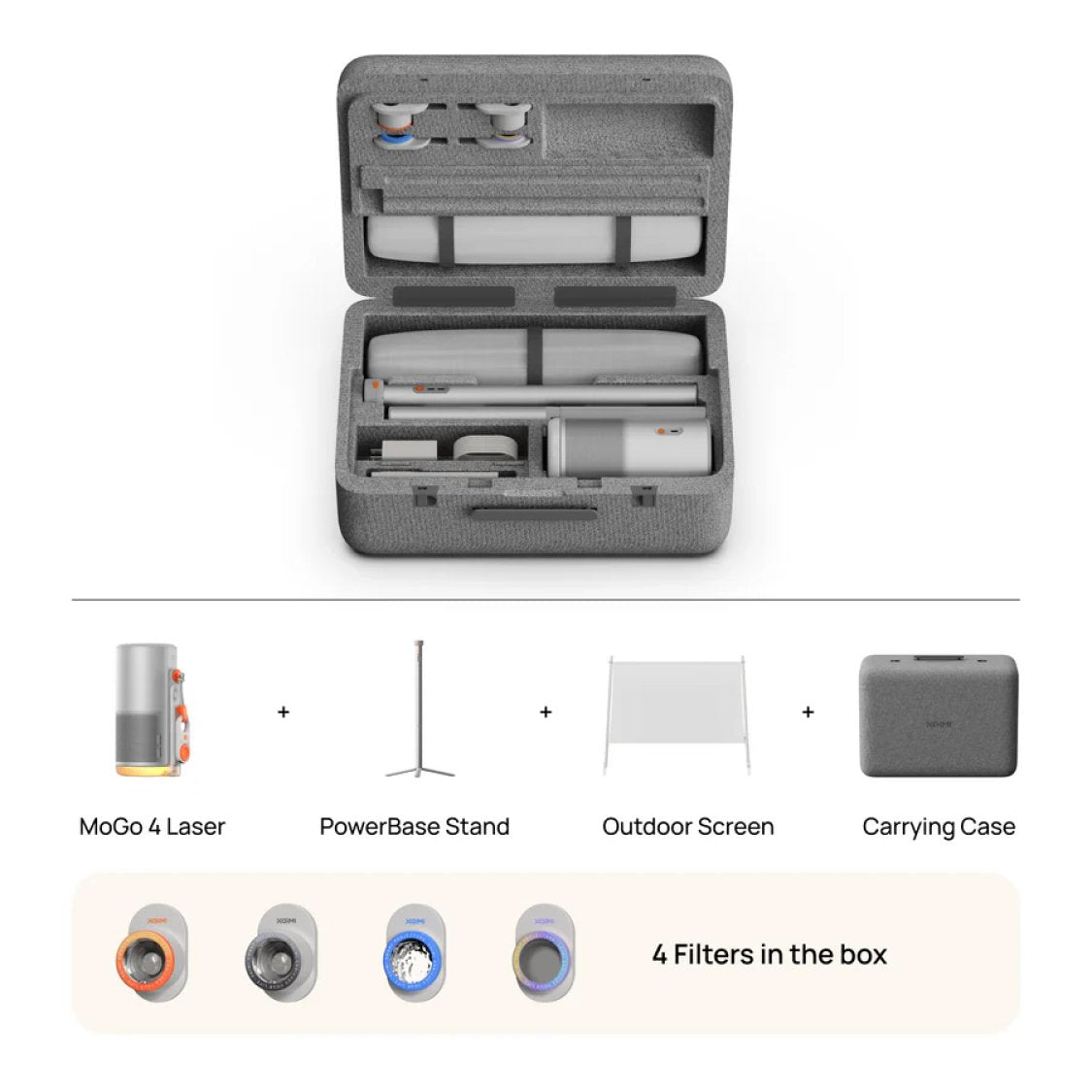
Laisser un commentaire
Tous les commentaires sont modérés avant d'être publiés.
Ce site est protégé par hCaptcha, et la Politique de confidentialité et les Conditions de service de hCaptcha s’appliquent.